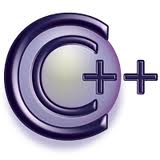Langkah pertama yang
harus dilakukan adalah menginstal Software Aplikasi yang dibutuhkan yaitu MinGW atau yang lebih
tinggi dari software tersebut seperti Visual Studio 2008/2011 atau Microsoft
Visual C++ 2010 bisa di download di Olandsky its free
Kita mulai pelajaran pertama kita dengan bacaan BISSMILLAH hirrohman nirrohiim
Buka software MinGW yang kita gunakan karena software ini amat ringan dan dapat bekerja dengan cepat pada computerdengan SPeCK yang standar
Kita mulai pelajaran pertama kita dengan bacaan BISSMILLAH hirrohman nirrohiim
Buka software MinGW yang kita gunakan karena software ini amat ringan dan dapat bekerja dengan cepat pada computerdengan SPeCK yang standar
Setelah jendela
diatas terbuka kita buat project baru yaitu dengan cara klik file→new, maka
akan muncul gambar sebagai berikut kita
pilih win32console application dengan diberi nama projectnya yaitu Pelajaran1
lalu tekan OK
Setelah muncul, jendela
berikutnya,selanjutnya kita akan membuat
file baru dengan cara mengexpand pada projek PELAJARAN1 yang telah
dibuat tadi, lalu pilih SOURCE FILE dan pilih new pada tool File lalu pilih C/C++ SOURCE FILE lalu beri
nama latihan1
Setelah jendela source file
c++ muncul maka langkah selanjutnya adalah menuliskan program sebagai berikut :
#include
using
namespace std;
int
main()
{
cout<<"halllo"<< span=""><>
return 0;
}
penejelasannya:
#include
using namespace std;
merupakan kepala/head program
int main()
adalah awal penulisan kode/sintaks program dengan nama lain fungsi dengan nama main()
{ dan ini merupakan awal penulisan program atau season start
dan end ditandai dengan }
cout<<"halloo"<< b=""><>
sintaks diatas
merupakan terdiri dari COUT c out keluaran output karena yang kita
keularkan adalah string atu huruf maka kita gunakan " " untuk menuliskan
kata,sedangkan jika berupa keluaran maka tidak menggunakan " " tapi
langsung menulis variabel yang digunakan.
Setelah selesai menulis program diatas maka tekan tanda seru pada tool yang ada diatas atau tekan CTRL+F5 hasilnya sebagai berikut
Setelah selesai menulis program diatas maka tekan tanda seru pada tool yang ada diatas atau tekan CTRL+F5 hasilnya sebagai berikut
Selesai Bagaimana mudah bukan ?
perhatian :
jangan lupa untuk menggunakan TiKom pada setiap akhir barir karena jika tidak demikian maka program akan error,
Olandsky ^^
Olandsky ^^